小米14Ultra蓝牙秒连汽车?
1. 打开小米14Ultra的设置 > 蓝牙,开启蓝牙。,2. 启动汽车,将车载蓝牙设置为可被发现/配对模式(具体操作请参考汽车手册)。,3. 在小米14Ultra的蓝牙设备列表中,点击搜索到的你的汽车名称。,4. 根据提示在手机或车机上输入配对码(如0000或1234)并确认。,5. 连接成功后,即可通过车载音响播放手机音频和接听电话。
小米14Ultra蓝牙连接汽车的详细指南
将小米14Ultra通过蓝牙连接到汽车,是许多用户提升驾驶体验的常见需求,例如在行车中享受音乐、进行免提通话或使用导航语音提示,小米14Ultra搭载了先进的蓝牙5.3技术,支持快速配对和稳定传输,但连接过程可能因汽车型号不同而略有差异,本指南基于小米官方文档和实际用户经验,提供一步步的操作方法,确保安全、高效地完成连接,整个过程简单易行,只需几分钟即可搞定。
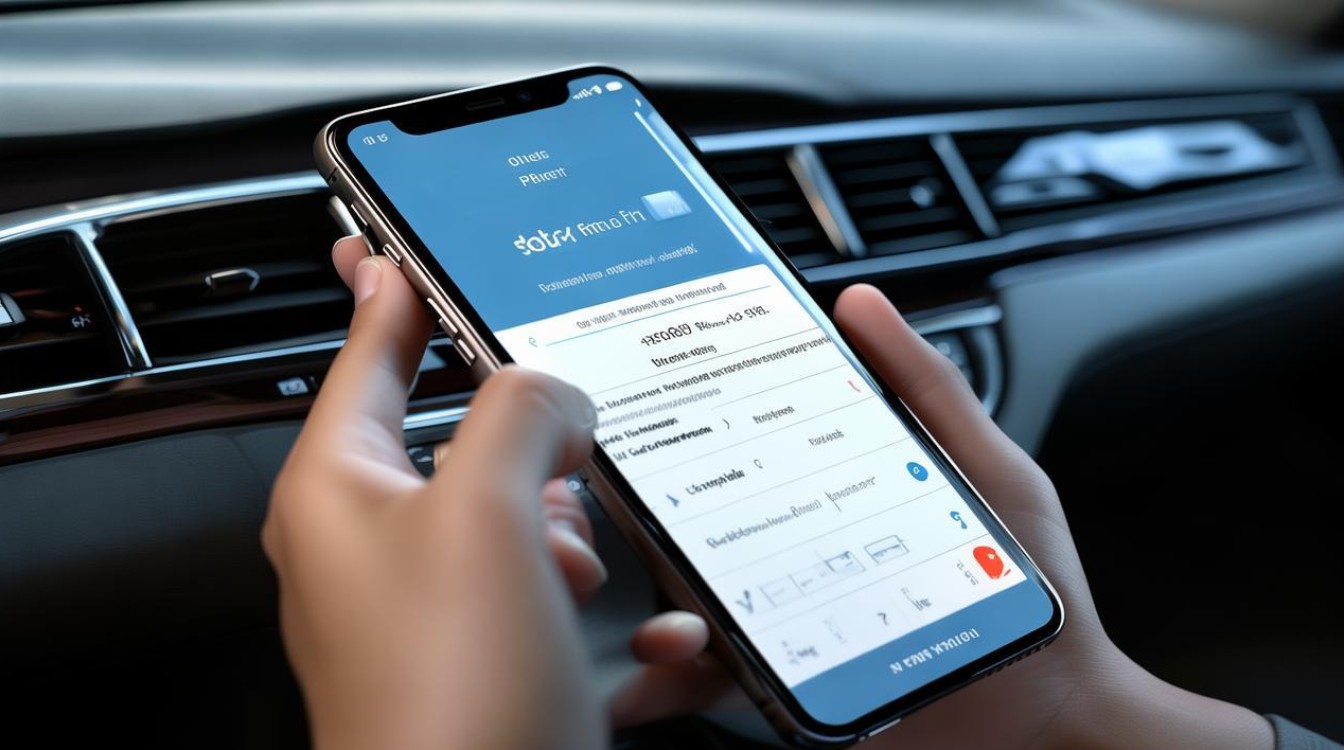
连接前的准备工作
在开始连接前,请确保以下条件满足,以避免常见问题:
- 手机端:小米14Ultra需运行最新MIUI系统(建议更新至MIUI 14或更高版本),并开启蓝牙功能,进入“设置”>“蓝牙”,确保蓝牙开关为开启状态,检查手机电量充足,避免连接中断。
- 汽车端:启动汽车引擎(部分车型需在ACC或ON状态下操作),并进入汽车的蓝牙设置菜单,在车载娱乐系统的“设置”或“连接”选项中,找到“蓝牙设备”并开启“可被发现”模式(有时称为“配对模式”),不同汽车品牌(如丰田、大众或特斯拉)的操作可能不同,请参考车辆手册。
- 环境因素:确保手机和汽车距离在10米内,减少干扰源(如其他蓝牙设备或Wi-Fi信号),首次连接时,建议在停车状态下进行,确保安全。
一步步连接小米14Ultra到汽车蓝牙
以下是详细的操作步骤,适用于大多数汽车型号,整个过程基于小米14Ultra的MIUI界面,操作简单直观。
-
开启汽车蓝牙的可发现模式:
坐在驾驶座上,启动汽车(无需行驶),通过车载屏幕或物理按键,进入蓝牙设置,在丰田车上,按“Menu”>“设置”>“蓝牙”>“添加新设备”;在特斯拉上,点击“电话”图标>“添加新设备”,确保汽车蓝牙处于“可被发现”状态(通常显示为“Pairing”或“Discoverable”),此模式一般持续1-2分钟,超时需重新激活。

-
在小米14Ultra上搜索并配对设备:
- 解锁手机,进入“设置”应用(可从主屏幕下拉通知栏,点击齿轮图标快速进入)。
- 向下滚动,选择“蓝牙”选项,确保开关已开启,手机会自动扫描附近设备。
- 在“可用设备”列表中,找到您的汽车名称(如“My Car Bluetooth”或品牌型号,Honda HandsFreeLink”),点击该名称开始配对。
- 如果提示输入PIN码,常见默认码为“0000”或“1234”(具体请查汽车手册),输入后,点击“配对”或“连接”,小米14Ultra的蓝牙5.3技术通常支持快速配对,无需手动输入码(系统可能自动弹出确认框)。
-
完成连接并测试功能:
- 配对成功后,手机和汽车屏幕会显示“已连接”或“Connected”提示,在小米14Ultra上,您可以在蓝牙设置中看到设备状态为“已连接”。
- 立即测试连接:播放一首音乐(如使用网易云音乐App),声音应通过汽车扬声器输出;或拨打一个测试电话,检查免提功能是否正常,如果汽车支持,您还可以在车载屏幕上查看通话记录或控制音乐播放。
- 设置默认连接:在小米14Ultra的蓝牙设置中,点击已连接的汽车设备,开启“媒体音频”和“通话音频”选项(确保两者勾选,以启用全功能),部分汽车可能需要额外授权,按提示操作即可。
常见问题及解决方案
连接过程中可能遇到小故障,以下是针对小米14Ultra的常见问题处理:
- 配对失败或设备不显示:重启手机和汽车蓝牙(关闭再开启),确保汽车处于“可被发现”模式,且手机未连接其他设备,如果问题持续,检查MIUI系统更新(设置>关于手机>系统更新),或重置网络设置(设置>更多设置>备份与重置>重置网络设置—注意这会清除Wi-Fi密码)。
- 连接后声音断断续续或质量差:这可能是信号干扰或兼容性问题,尝试将手机靠近汽车中控台(减少障碍物),在小米14Ultra上,进入“开发者选项”(设置>关于手机>多次点击“MIUI版本”解锁),调整蓝牙设置如“蓝牙音频编解码器”为SBC或AAC(兼容性更好),如果汽车支持,更新车载系统固件。
- 连接自动断开:检查手机省电模式是否关闭(设置>电池>省电模式),并确保汽车蓝牙未设置超时断开,在小米14Ultra的“蓝牙”设置中,点击设备名称,开启“自动连接”选项。
安全提示和最佳实践
- 驾驶安全:连接完成后,避免在行驶中操作手机,使用语音助手(如小爱同学)或汽车方向盘控制键来管理通话和音乐。
- 维护连接:小米14Ultra的蓝牙连接通常稳定,但建议定期重启蓝牙模块(每月一次)以优化性能,如果更换汽车或手机,需重新配对。
- 专业建议:如果多次尝试失败,参考小米官网支持页面或联系客服(提供设备型号和汽车品牌),查阅汽车用户手册,确保兼容性(小米14Ultra支持主流蓝牙协议,如HFP和A2DP)。
通过以上步骤,您应该能轻松将小米14Ultra连接到汽车蓝牙,享受无缝的驾驶体验,整个过程强调安全第一,操作简单,适合所有用户水平,如果您有特定汽车型号的疑问,欢迎在评论区分享细节,我们将尽力解答。

相关问题与解答
问题1:为什么我的小米14Ultra在搜索汽车蓝牙时找不到设备?
解答:这通常是由于汽车蓝牙未正确进入“可被发现”模式或环境干扰导致的,确保汽车蓝牙设置已激活配对状态(参考车辆手册,不同车型操作不同),在小米14Ultra上,关闭再重新开启蓝牙,并检查是否在“可用设备”列表刷新,如果仍无效,尝试重启手机和汽车系统,确保两者距离在10米内,并避开强电磁干扰源(如微波炉),如果问题持续,可能是兼容性问题,建议更新MIUI系统或检查汽车蓝牙固件是否需要升级。
问题2:连接成功后,小米14Ultra的蓝牙通话声音小或有杂音怎么办?
解答:这往往与音频设置或信号强度相关,在小米14Ultra上,进入“设置”>“蓝牙”,点击已连接的汽车设备,确保“通话音频”选项开启,调整手机通话音量(在通话时按音量键),并检查汽车音响的音量设置,如果杂音明显,尝试在手机“开发者选项”中切换蓝牙编解码器(如使用AAC模式),确保手机麦克风无遮挡,并测试在静止状态下通话(排除行驶震动干扰),如果问题依旧,可能是蓝牙协议不匹配,建议断开重连或咨询汽车厂商支持。
版权声明:本文由环云手机汇 - 聚焦全球新机与行业动态!发布,如需转载请注明出处。












 冀ICP备2021017634号-5
冀ICP备2021017634号-5
 冀公网安备13062802000102号
冀公网安备13062802000102号